ビデオをGIFにオンラインで無料変換する3ステップ
- 1「ファイルを追加」ボタンをクリックして、Apeaksoft Launcherをダウンロードしてインストールします。
- 2変換したいビデオ形式を 1 つ追加し、変換されたビデオ形式「GIF」を選択します。
- 3 「変換」ボタンをクリックします。数秒待つと変換が完了します。
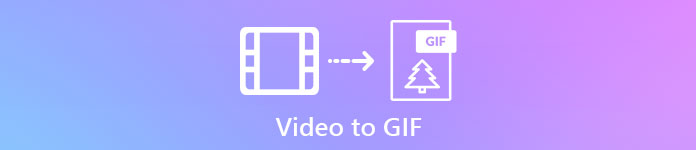
ビデオVS GIF
一般に、GIFとビデオは同じ概念ですが、いくつかの点で異なります。 これらの違いは次のとおりです。

 VIDEO
VIDEO - 1.多種多様なフォーマット(MP4、WMV、AVI、FKVなど)
- 2.ビデオは、サウンドトラックを使用して移動するビジュアルメディアを記録、放送、および表示するための電子メディアです。
- 3.ビデオフォーマットによっては、フレームごとに変わる可能性のあるピクセルのみが表示されます。
- 4.ビデオにはビジュアルとオーディオが含まれています。
- 5.ビデオはファイルサイズがGIFより大きく、GIFよりも高品質です。
 GIF
GIF - 1.ビットマップ画像フォーマット
- 2.GIFは、無音の静止画または静止画のファイル形式で、サウンドはありません。
- 3.GIFは、ループするフレームに圧縮されたアニメーション画像です。
- 4.GIFはバックグラウンドオーディオの無音です。
- 5.GIFはビデオとしては明確ではなく、通常小さいファイルサイズで表示されます。
デスクトップ版でGIFにビデオを変換する方法
インターネットを閲覧するとき、インターネット上でいくつかの興味深いGIFを見るのは簡単です。 自分でGIFを作るのはどうですか? あなたがいくつかの興味深いビデオ素材を持っているならば、多分あなたはそれらをGIFに変換することができます。 あり ビデオコンバータUltimateこれらの手順に従うと、ビデオをGIFに変換するのがはるかに簡単になります。
ステップ1。 Apeaksoft Video Converter Ultimateをあなたのコンピュータにダウンロードしてください。 その後、このプログラムをインストールして起動します。

ステップ2上部のメニューから「ファイルを追加」ボタンをクリックしてビデオファイルを追加します。または、ビデオファイルをプログラムにドラッグすることもできます。

ステップ3。 あなたは、回転、トリミング、そして透かしの追加によってあなたのビデオを編集することもできます。 明るさ、コントラスト、彩度、色相などを調整してファイルを強化することもできます。
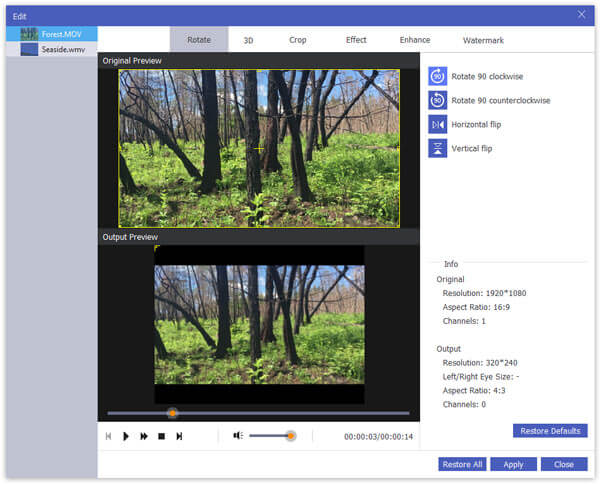
GIFファイルは、複数の画像またはフレームを1つのファイルにまとめることによって作成されます。 ビデオファイルの長さが長すぎる場合は、ビデオファイルを複数のセグメントに切り取り、それらを1つのファイルに結合することができます。
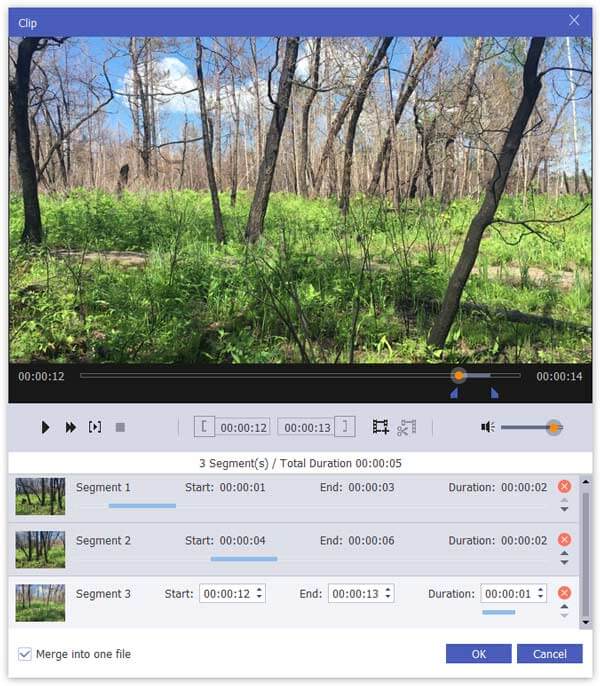
このプログラムはまたあなたのビデオをトリミングすることができます。 あなたはあなたがトリミングし、あなた自身のGIFフレームを定義したいエリアを選ぶことができます。
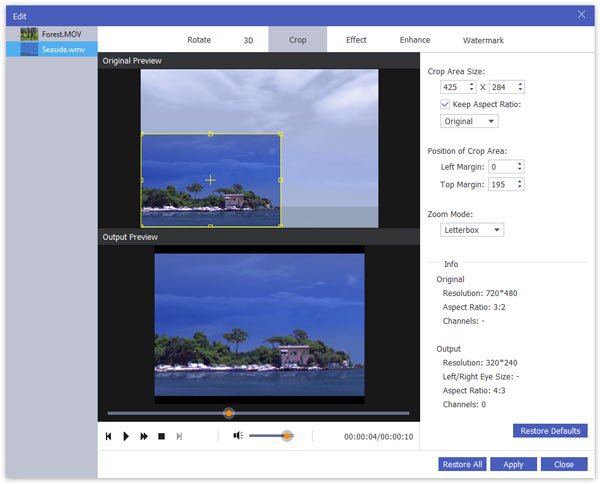
ステップ4「プロファイル」をクリックし、GIF 形式を選択します。次に、「参照」をクリックし、変換された GIF ファイルが一時的に保存される出力フォルダーを選択します。「変換」ボタンをクリックします。

数秒待つと、GIFファイルが正常に変換されます。 その後、できます Instagramで共有するためにGIFをアップロードする、Facebook、Twiterなど。
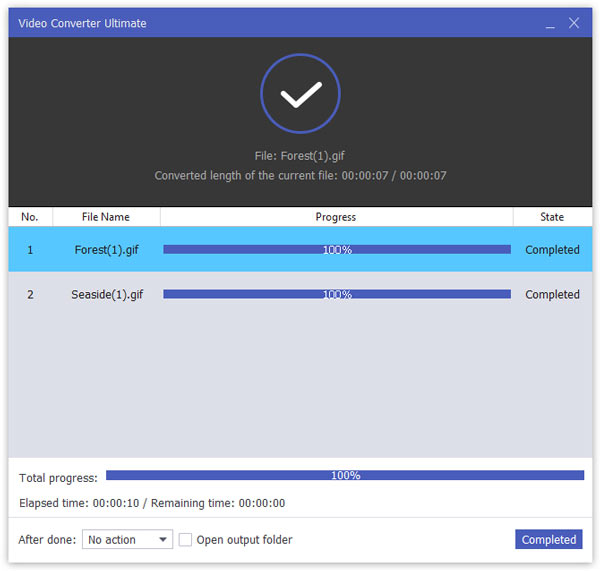
ここをチェックして、より多くのabourを学びましょう ビデオをライブ写真に変換する iPhoneで。
無料オンラインビデオコンバータVSビデオコンバータUltimate
ビデオをGIFに変換するとき、Video Converter Ultimateはビデオ効果を強化することを可能にします。 ビデオのクリップ、トリミング、回転、および彩度、明るさ、コントラストなどの調整による効果の向上ができます。 まあ、オンラインビデオコンバータは効果を高めることに限界があります。
ここでApeaksoft無料オンラインビデオコンバータとビデオコンバータUltimateの間のいくつかの詳細な違いがあります。
| 機能 | フリーオンライン 動画変換 | Video Converter Ultimate(デスクトップ) |
| 出力ビデオフォーマット | 出力ビデオ形式: MP4、MOV、KV、AVI、M4V、FLV、WMA、WebM、VOB、MPG、3GP、GIF、YouTube、Facebook | 1000フォーマット以上 |
| 出力オーディオフォーマット | MP3、AAC、MKA、M4A、AC3、M4B、WMA、M4R、WAV、AIFF、FLAC | 1000フォーマット以上 |
| 変換速度 | インターネットに依存 | 30X高速化 |
| 変換品質 | 無損失品質 | グッド |
| ファイルサイズ制限 | 無制限 | 無制限 |
| 安全性 | 安全に使用できる | インターネットに接続せずに完全に安全 |
| ビデオを編集する | いいえ | 回転、反転、トリミング、透かし、トリム、結合 |
| 4Kをサポート | いいえ | あり |
| バッチ変換 | いいえ | あり |
| インターネットを必要とする | あり | いいえ |
| DVDを変換する | いいえ | あり |
| プレビュー効果 | いいえ | あり |

 (188)
(188)


